Indiferent de browserul pe care îl utilizați, veți fi adesea copleșit de zeci de file deschise. Din fericire, Vivaldi are mai multe funcții pentru gestionarea filelor.
Aici, vom arunca o privire la modul în care puteți utiliza și gestiona filele în Vivaldi pentru a vă ajuta să vă organizați navigarea.
Gruparea filelor în Vivaldi
Dacă aveți mai multe file deschise, devine dificil să navigați între ele și să găsiți pe cea de care aveți nevoie. Pentru a rezolva această problemă, Vivaldi oferă o funcție de grupare a filelor numită Tab Stacking.
1. Stivuiți filele împreună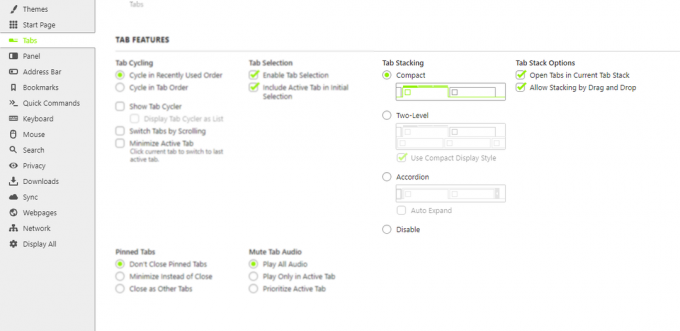
În timp ce navigați pe Vivaldi, puteți pur și simplu să glisați și să plasați fila peste o altă filă pentru a le stivui. De asemenea, puteți stivui file selectând file în timp ce țineți apăsat butonul Schimb tasta, făcând clic dreapta pe oricare dintre filele selectate și alegând Stivuiți file.
În plus, Vivaldi vă permite să stivuiți filele acelorași site-uri web făcând clic dreapta pe oricare dintre file și selectând Stivuiți file în funcție de gazde
. Pentru a identifica cu ușurință stivele de file, le puteți redenumi făcând dublu clic pe ele.2. Experimentați cu stiluri de stivă de file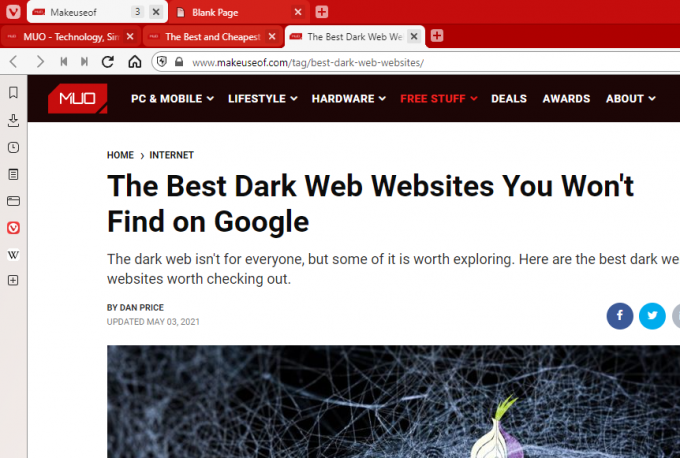
Vivaldi oferă trei stiluri diferite de afișare a stivelor de file, și anume Accordion, Compact și Two-Level.
- Compact: Stiva de file Compact ocupă același spațiu pe bara de file ca o filă normală. Pentru a comuta între file, puteți face clic pe indicatorii de file din partea de sus a stivei de file. Deși necesită mai puțin spațiu, stiva de file Compact face dificilă vizualizarea tuturor filelor deschise.
- Două Nivele: După cum sugerează și numele, stivele de file cu două niveluri arată o bară de file cu două niveluri. Bara de nivel superior afișează teancul de file, iar bara inferioară arată toate filele din acel teanc. Deși reduce dimensiunea ecranului disponibilă, filele cu două niveluri facilitează navigarea, deoarece puteți vedea titlurile paginilor web și puteți deschide meniul contextual pentru file individuale.
- Acordeon: Stivele de file Acordeon se extind când sunt focalizate și se restrâng când sunt inactive. Când este extins, puteți vizualiza cu ușurință toate filele din stivă. Stilul filei acordeon iese în evidență deoarece nici nu îngreunează citirea titlurilor și nici nu ocupă spațiu suplimentar pe ecran.
Legate de: Cum să utilizați Vivaldi ca instrument de luare rapidă de note
Pentru a schimba stilurile stivei de file, accesați Setări > File > Funcții file > Stivuire file. Stilul stivelor de file este o alegere personală, așa că puteți experimenta pentru a vedea ce funcționează cel mai bine pentru dvs.
Vizualizarea și gestionarea filelor în Vivaldi
Vivaldi oferă control complet asupra modului în care filele sunt afișate și poziționate. Iată câteva moduri diferite de a vizualiza și gestiona filele.
1. Poziționați filele pe verticală
Unul dintre dezavantajele deschiderii prea multor file este că pierzi evidența filelor deschise și nu le poți citi titlurile. Pentru a ocoli această problemă, vă puteți poziționa filele pe verticală, fie în stânga, fie în dreapta.
Deși acest lucru facilitează citirea titlurilor, filele verticale reduc lățimea ecranului. Dacă nu sunteți un fan al filelor verticale, le puteți poziționa și în partea de jos.
2. Utilizați panoul ferestre pentru a gestiona filele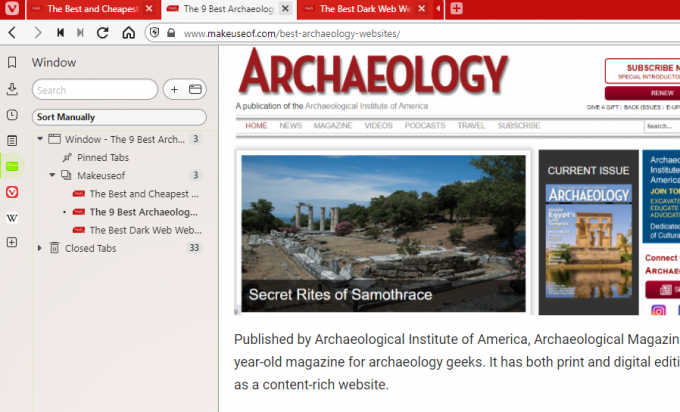
O altă modalitate de a vizualiza și gestiona filele este deschiderea panoului de ferestre. Panoul de ferestre vă oferă o vizualizare ierarhică a tuturor filelor și stivelor de file deschise.
Legate de: Cum să utilizați lanțurile de comandă Vivaldi pentru a vă simplifica fluxul de lucru
Din panoul de ferestre, puteți reordona filele trăgându-le și plasându-le. În mod similar, Vivaldi vă permite să stivuiți file din Panoul de ferestre, trăgând și plasând orice filă peste alta. Puteți chiar să plasați orice stivă de file făcând clic dreapta pe el și selectând Ţiglă.
Navigarea prin file în Vivaldi
Cu o mulțime de file deschise, poate fi dificil să navighezi printre ele. Există câteva modalități de a schimba filele și de a găsi cea de care aveți nevoie.
1. Navigați cu comenzi rapide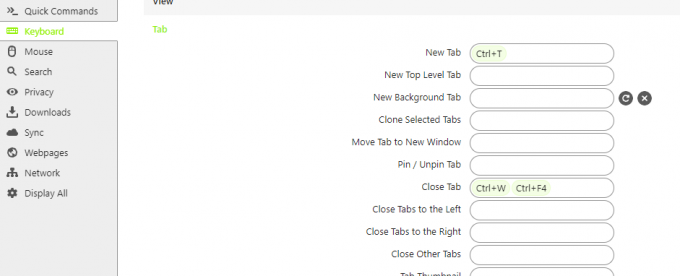
Navigarea în file prin comenzile rapide poate economisi câteva secunde de fiecare dată, crescând productivitatea. Deși există câteva de bază comenzi rapide de navigare a filelor în aproape fiecare browser, Vivaldi se remarcă prin oferirea de zeci de opțiuni de comenzi rapide.
În primul rând, puteți vizualiza sau seta propriile comenzi rapide de la tastatură accesând Setări > Tastatură > File. Există comenzi rapide pentru comutarea la filele anterioare și următoare, fie în ordinea filelor, fie după cele mai recente file.
În mod similar, Vivaldi are comenzi rapide de la tastatură pentru a sări la orice număr de filă specific. De exemplu, puteți comuta la fila numărul opt apăsând CTRL+ 8 sau Cmd + 8.
În plus, Vivaldi vă permite să navigați prin file utilizând Gesturile mouse-ului. Folosind gestul predefinit sau maparea propriului dvs., puteți deschide, comuta, stivui, țiglă și hiberna filele. Pentru a vă seta gesturile, accesați Setări > Mouse > Maparea gesturilor.
2. Căutați file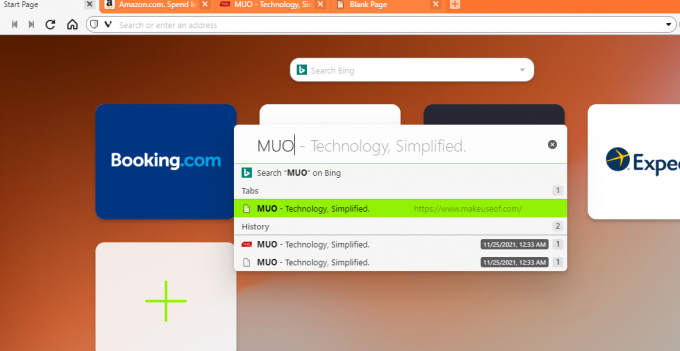
O modalitate rapidă de a vedea toate filele deschise este să deschideți Comenzi rapide apăsând F2 pe Windows sau Linux și Cmd + E pe Mac. Dar dacă ați deschis zeci de file, nu le veți putea vedea pe toate.
Pentru a căuta filele, începeți să introduceți titlul paginii web sau numele site-ului web. Vivaldi continuă să restrângă lista pe măsură ce tastați. În acest fel, puteți găsi rapid fila de care aveți nevoie fără a utiliza mouse-ul.
3. Cycle Tabs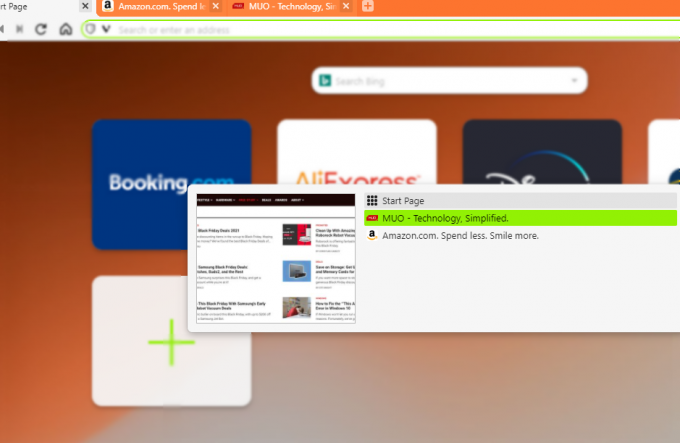
O altă modalitate de a comuta rapid filele prin tastatură este să utilizați funcția Tab Cycling. Folosind această caracteristică, vă puteți deplasa între file apăsând CTRL + Tab.
Când apăsați CTRL + Tab, Vivaldi trece la următoarea filă, fie în ordinea filelor, fie a filelor utilizate recent.
Alte sfaturi pentru gestionarea filelor în Vivaldi
Iată câteva alte sfaturi pentru gestionarea supraîncărcării filelor.
1. Hibernare filele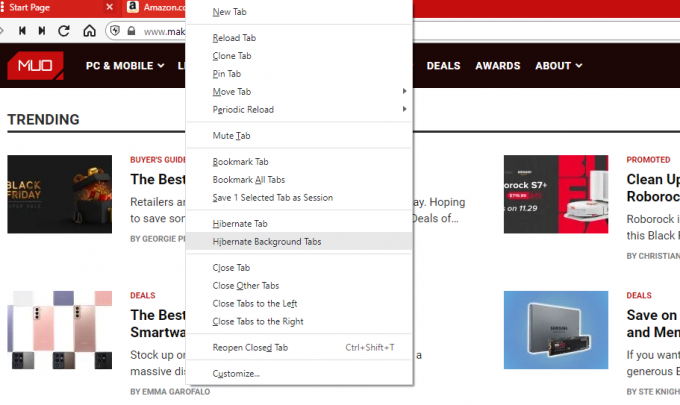
Deschiderea a un milion de file poate ocupa o mare parte din resursele sistemului, încetinind browserul. Prin urmare, este o idee bună să hibernați filele de fundal pentru a reduce utilizarea memoriei.
Pentru a face acest lucru, faceți clic dreapta pe fila activă și alegeți Hibernați filele de fundal. În mod similar, puteți hiberna și întreaga stivă de file.
Legate de: Modalități de a accelera browserul Vivaldi
2. Utilizați panouri web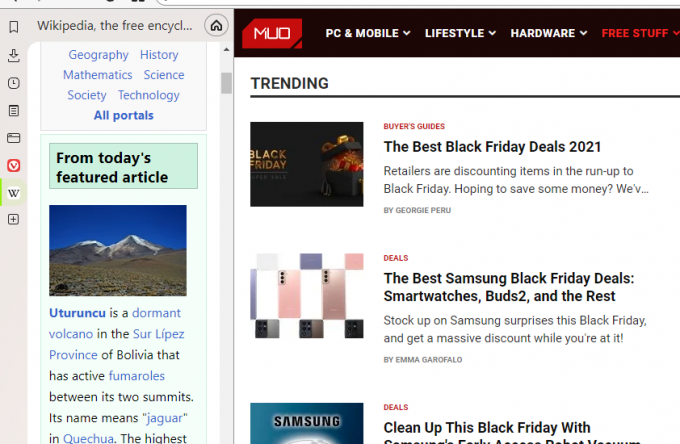
Panoul Web este o altă caracteristică notabilă a Vivaldi, care vă permite să vizualizați paginile web în panoul lateral.
Dacă vă păstrați în mod regulat conturile sociale, fluxul de știri sau aplicațiile de chat deschise, este mai bine să utilizați panouri web în loc de file, pe măsură ce le vedeți una lângă alta, fără a fi nevoie să comutați filele.
3. Salvați și restaurați filele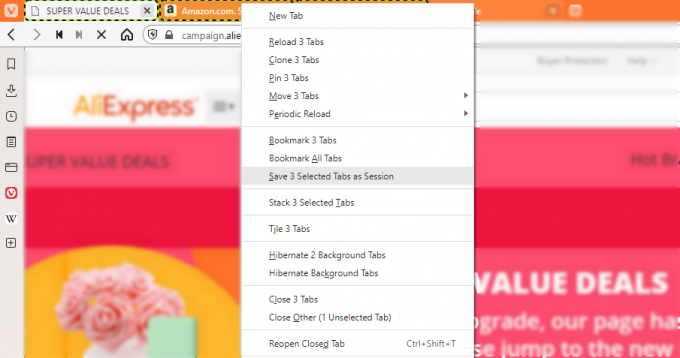
Doriți să luați o pauză de la serviciu, dar vă temeți să nu pierdeți toate filele deschise? Nu trebuie să vă faceți griji. Vivaldi vă permite să salvați toate filele deschise ca sesiuni. Ori de câte ori reveniți, Vivaldi deschide automat toate acele file din nou.
Pentru a salva orice filă ca sesiune, faceți clic dreapta pe ea și selectați Salvați 1 filă selectată ca sesiune. Pentru a salva mai multe file împreună, selectați toate filele apăsând Schimb și făcând clic pe ele. Apoi, faceți clic dreapta pe oricare dintre aceste file și alegeți Salvați filele selectate ca sesiune.
Mai mult, puteți folosi Comenzi rapide sau meniul Vivaldi pentru a salva toate filele ca o sesiune. Le puteți redeschide făcând clic pe meniul Vivaldi în colțul din stânga sus, apoi alegând Fișier > Deschideți sesiunea salvată.
Ați uitat să vă salvați sesiunea? Nicio problemă, dați clic pe Pictograma Coș de gunoi în bara de file și veți vedea lista tuturor filelor pe care le-ați deschis recent.
Gestionați filele ca un profesionist cu Vivaldi
Deși deschiderea multor file vă ajută să navigați, este esențial să gestionați filele și să evitați supraîncărcarea filelor. Datorită sfaturilor menționate mai sus, puteți gestiona file ca un profesionist și puteți naviga mai rapid, indiferent de câte file ați deschis.
Pe lângă gestionarea filelor, Vivaldi oferă o grămadă de alte funcții utile care fac navigarea mai ușoară și mai rapidă.
Consultați aceste sfaturi și trucuri pentru a profita la maximum de Vivaldi. Unele dintre cele mai bune caracteristici ale sale nici măcar nu sunt disponibile ca extensii în alte browsere!
Citiți în continuare
- Internet
- Browser Vivaldi
- Browser
- Gestionarea filelor

Născut și stabilit în Pakistan, Syed Hammad Mahmood este scriitor la MakeUseOf. Încă din copilărie, a navigat pe web, găsind instrumente și trucuri pentru a profita la maximum de cele mai noi tehnologii. Pe lângă tehnologie, iubește fotbalul și este un Culer mândru.
Aboneaza-te la newsletter-ul nostru
Alăturați-vă buletinului nostru informativ pentru sfaturi tehnice, recenzii, cărți electronice gratuite și oferte exclusive!
Click aici pentru a te abona

